Feestdagen
Feestdagen zijn unieke dagen elk jaar die extra of speciale uitbetalingslogica vereisen voor een werknemer die een dienst registreert tijdens een gedefinieerd tijdsbestek die dag, wat kan afwijken van de standaard onregelmatige uren of overuren regels die zijn vastgesteld op uw werkplek.
Evenzo kan er een andere set compensatieregels zijn voor degenen die op kerstavond werken. Hoewel de behoeften vergelijkbaar kunnen zijn, is de feestdagcompensatie op deze dag - bijvoorbeeld - mogelijk alleen van toepassing voor diensten die na 13:00 beginnen. Om hierin te voorzien, zou u een aparte set feestdagregels creëren die specifiek zijn voor de verschillende vereisten van 24 december.
Feestdagen zijn complex omdat de exacte vereisten voor elke feestdag jaarlijks veranderen, aangezien de weekdag waarop de feestdag valt verandert. Terwijl Kerstmis dit jaar op zondag kan vallen, zal het volgend jaar op maandag zijn, enzovoort. Daarom moet de configuratie van elke feestdag (en de relatie met de unieke regels van een bedrijf) jaarlijks worden aangepast en geconfigureerd om rekening te houden met deze verschillende lagen van configuraties die rekening houden met de verschillende weekdagen.
Overzicht van feestdagen
In Quinyx, onder Accountinstellingen > Overeenkomsten > Feestdagen heeft u een overzicht van alle bestaande configuraties voor feestdagen. Hier kunt u:
- Klik op Toevoegen om een nieuwe feestdag aan te maken.
- Klik op de naam van de feestdag om een bestaande configuratie te bewerken.
- Klik op het kopieericoon om een bestaande configuratie te kopiëren voor een nieuwe datum.
- Wanneer u een bestaande configuratie voor een feestdag kopieert, kunt u meteen de naam voor de nieuwe feestdag definiëren en de nieuwe datum instellen.
- Klik op het prullenbakpictogram om een configuratie te verwijderen.

Kolommen zijn sorteervolgorde en u kunt een snel overzicht krijgen van wanneer een feestdag voor het laatst is bijgewerkt en het aantal onregelmatige werktijden, overuren en dag regels die ermee zijn geassocieerd.
Feestdagen importeren
Naast het handmatig aanmaken van feestdagen (zoals hierboven), kunt u ook feestdagen importeren op basis van uw gewenste tijdsbestek en regio.
Feestdagen automatisch importeren
- Ga naar Accountinstellingen > Overeenkomsten > Feestdagen.
- Klik rechtsboven op Nieuwe toevoegen en selecteer Importeren via API.
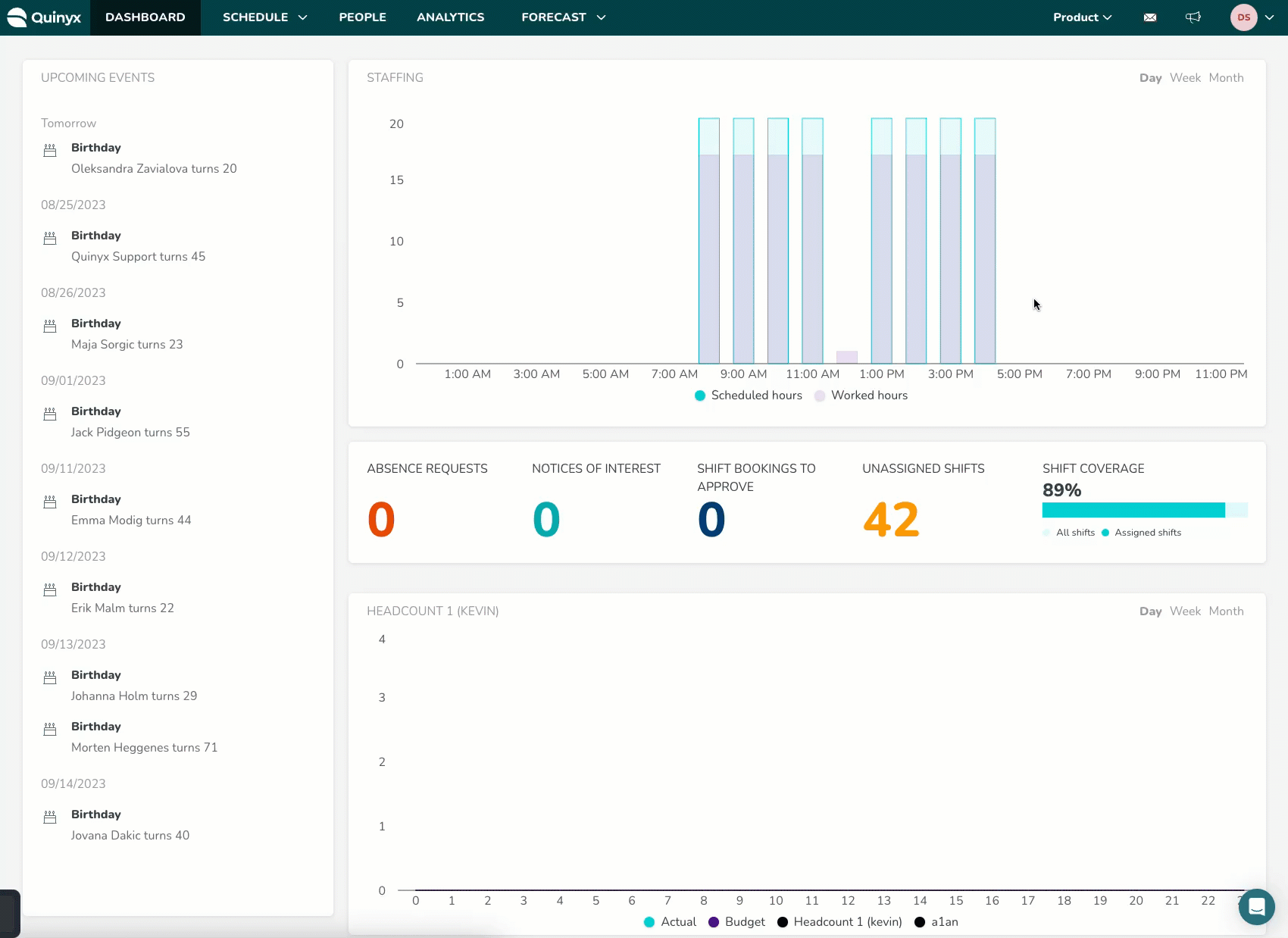
- Selecteer het jaar, het land en de taal waarvoor u feestdagen wilt importeren en selecteer Volgende.
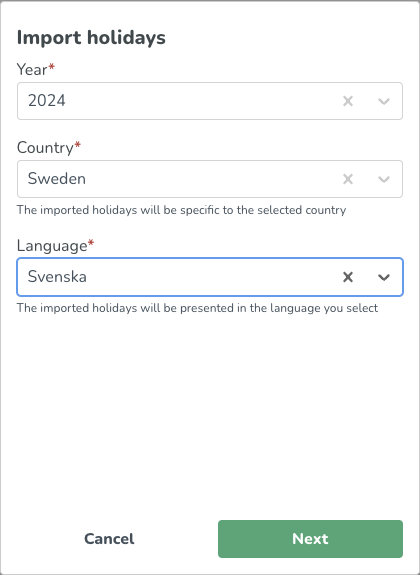
- U krijgt een lijst met alle feestdagen die u kunt importeren. Wanneer u uw selecties heeft gemaakt, klikt u op Importeren.
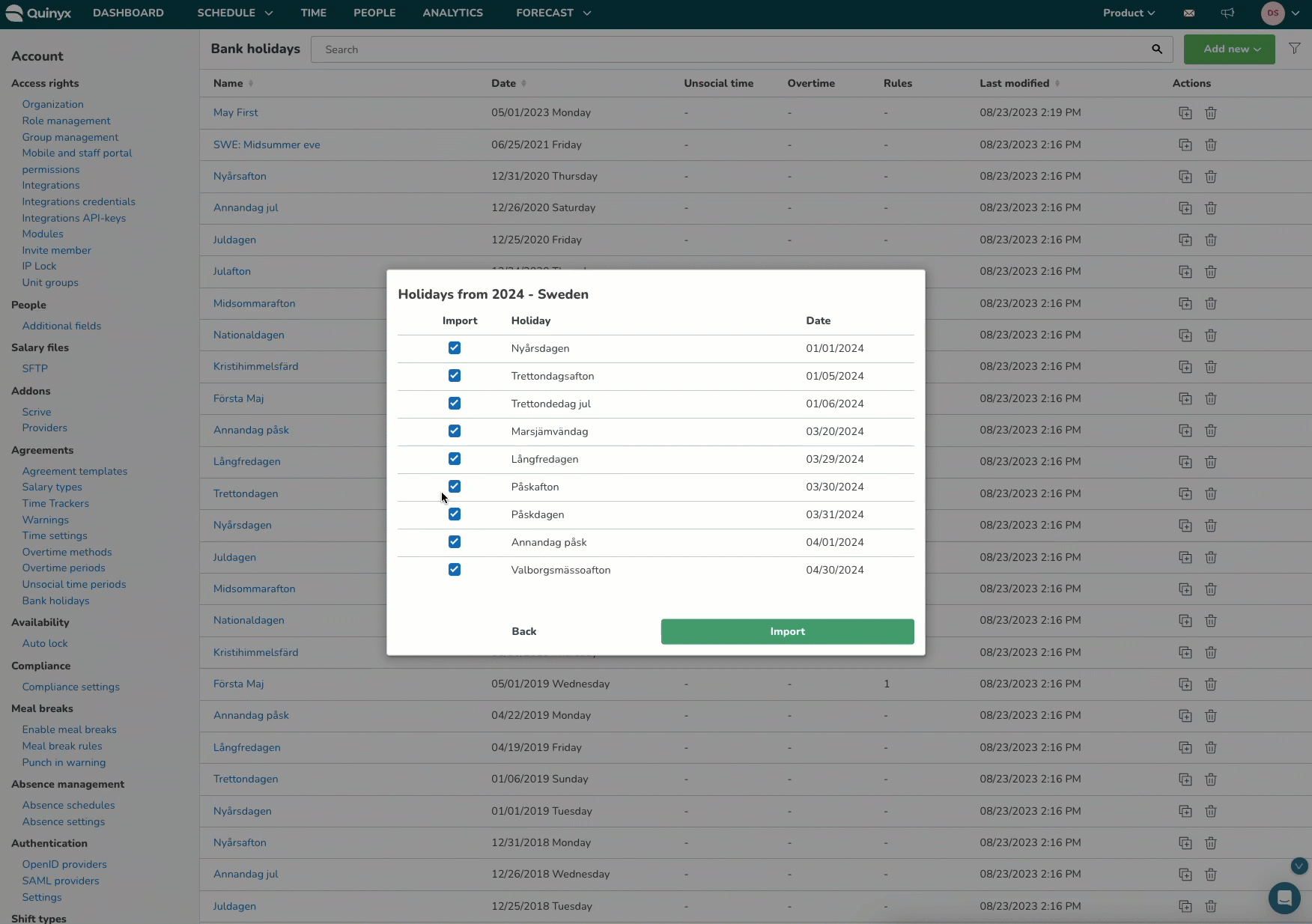
- Klaar! Zoals eerder, kunt u extra instellingen maken voor de feestdagen nadat u ze hebt geïmporteerd.
Delen van functionaliteit voor feestdagen
Met de actie Delen kun je de configuraties van een globale feestdag delen met andere bestaande feestdagen in hetzelfde jaar, bijvoorbeeld 2023.
Configuraties delen tijdens globale feestdagen
- Selecteer de specifieke vakantie waarvan je configuraties wilt delen.
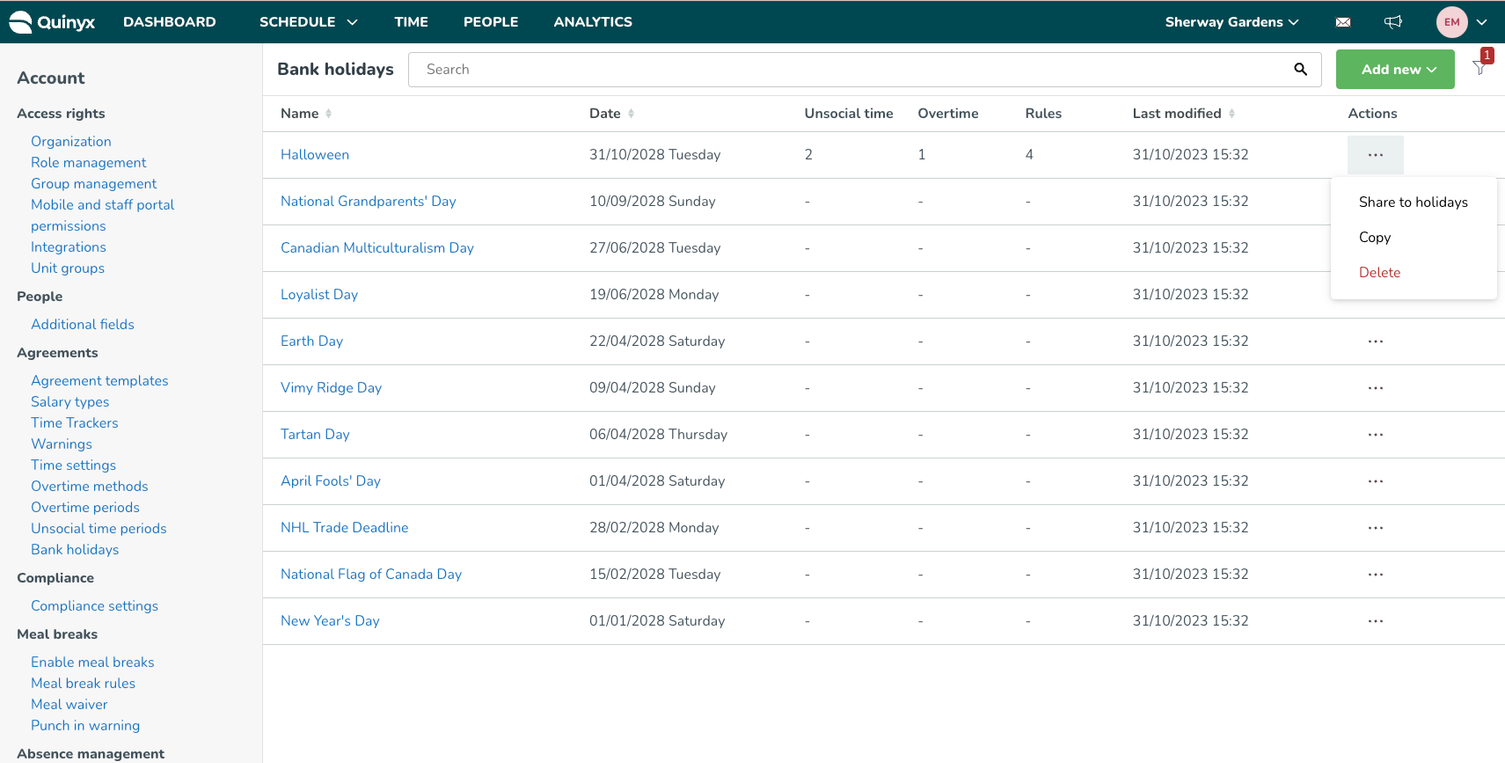
- Selecteer met welke feestdagen (binnen hetzelfde jaar) je de configuraties wilt delen.
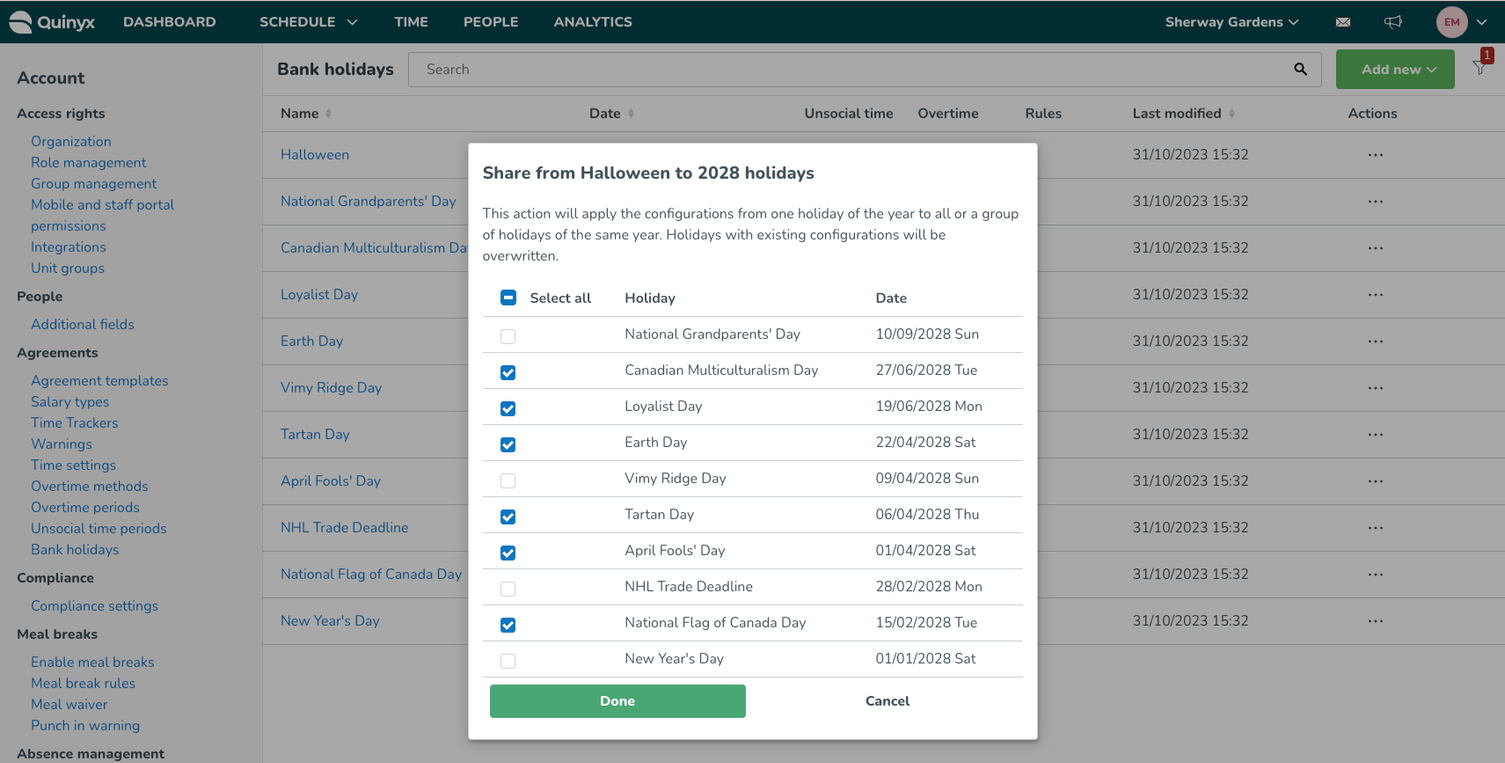
- Eenmaal gedaan, worden alle configuraties (behalve Naam en Datum) gekopieerd naar alle geselecteerde vakanties!
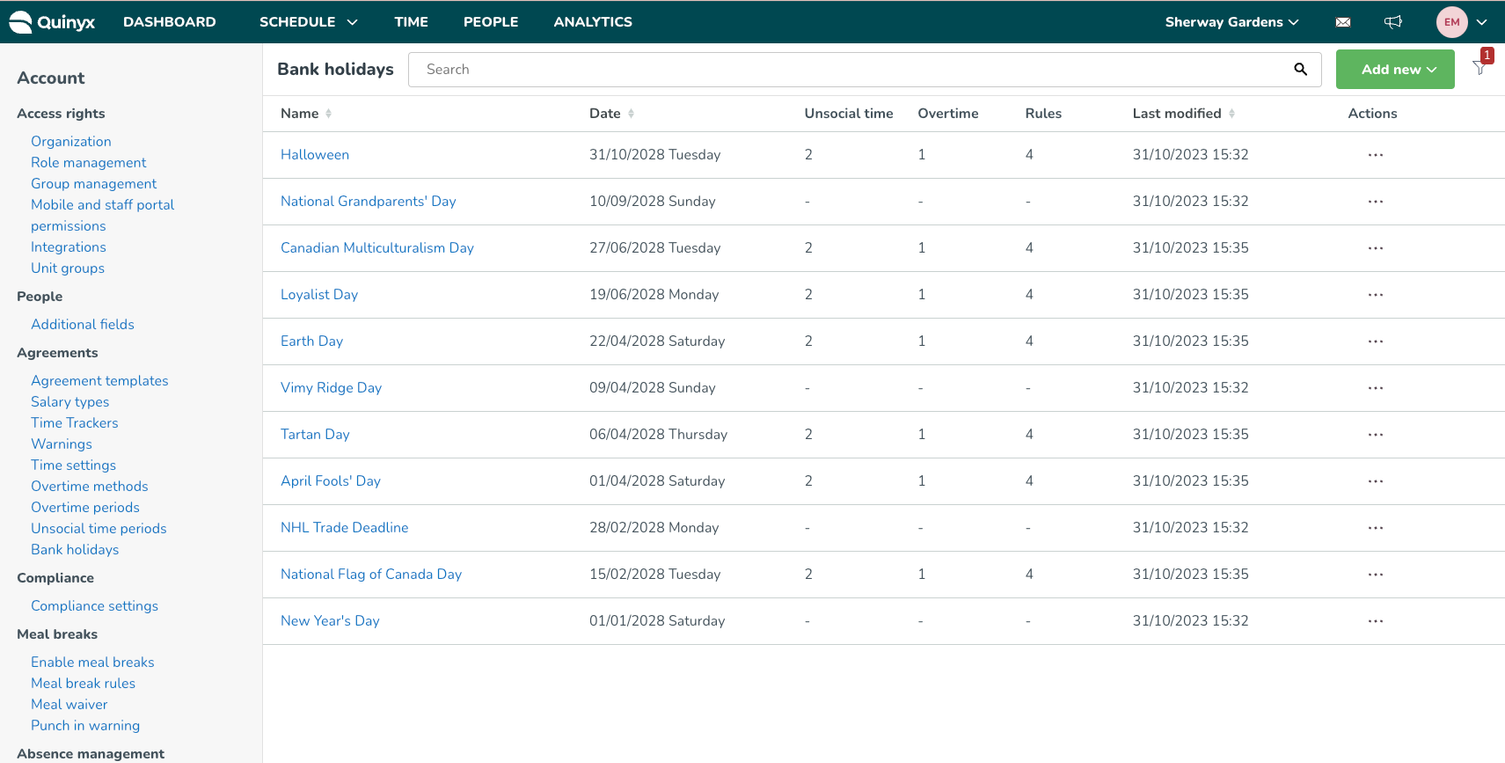
Feestdagen kopiëren door de jaren heen
Om de hoeveelheid werk die nodig is om je feestdagen van jaar tot jaar te beheren te verminderen, kun je bestaande feestdagen van het ene naar het andere jaar kopiëren:
- Klik op de actie Kopiëren boven aan het overzicht van Feestdagens;
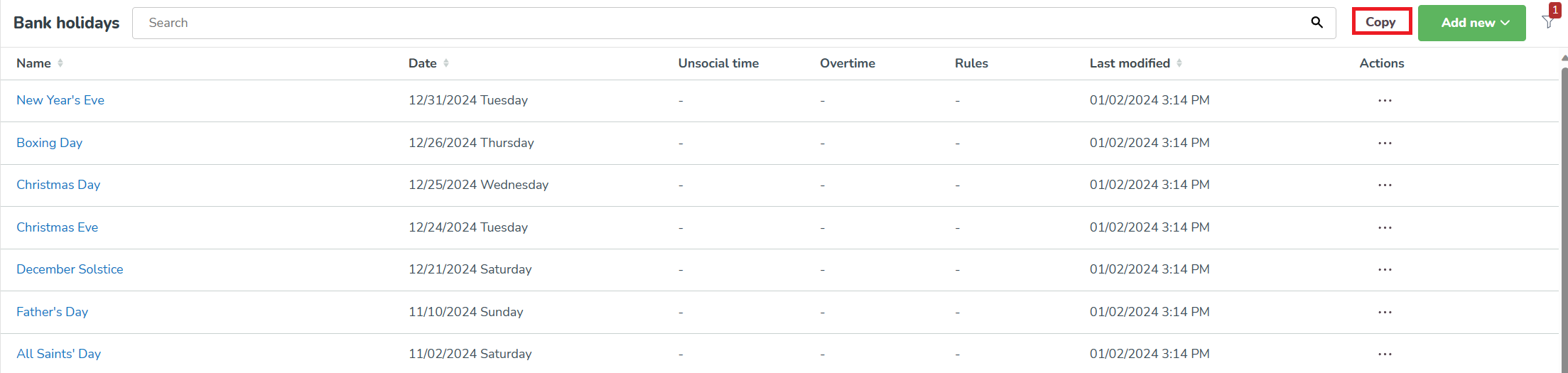
- Selecteer het jaar waarvandaan je wilt kopiëren en het jaar of de jaren waarnaar je wilt kopiëren.
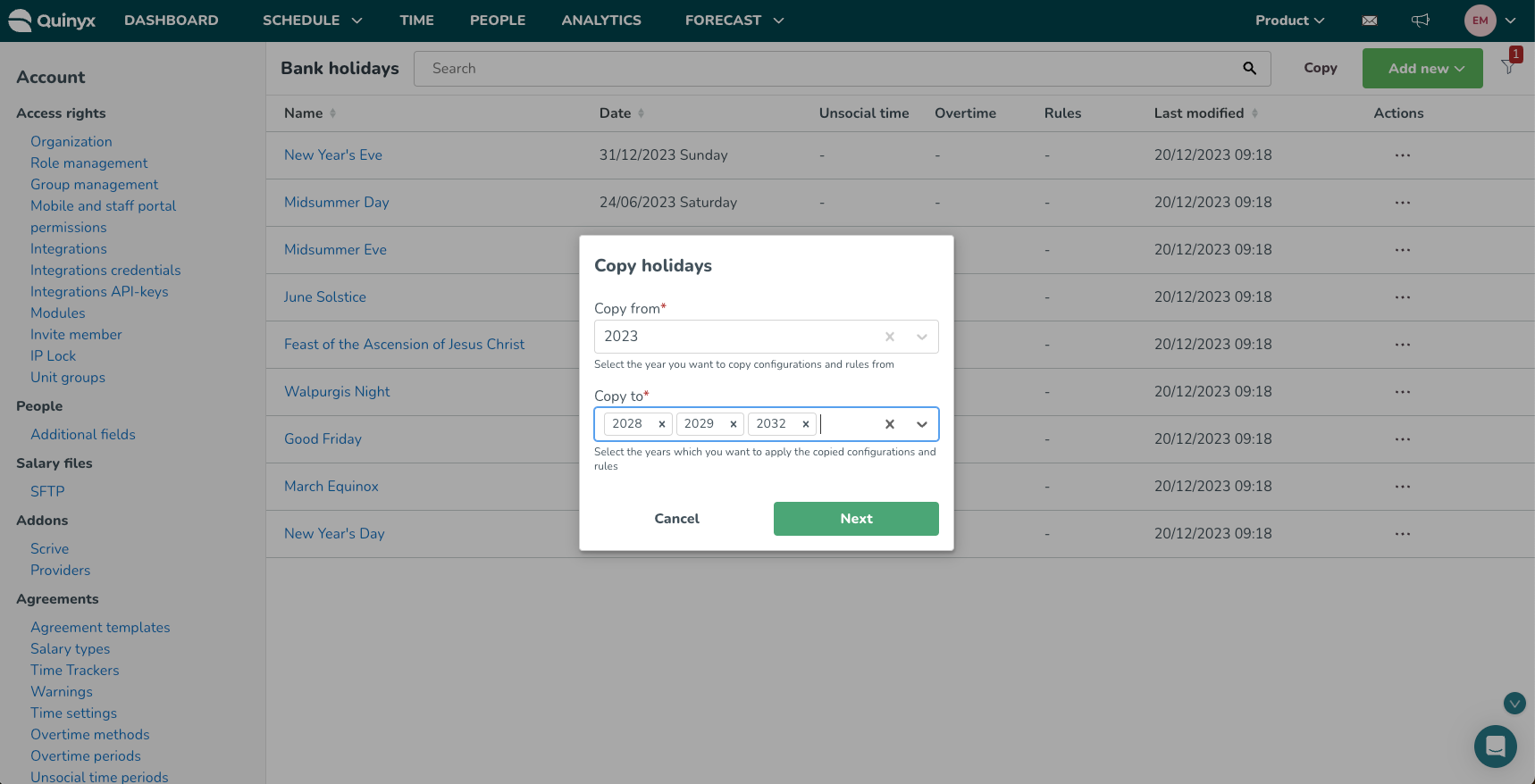
- Bepaal welke feestdagen je wilt kopiëren (conflicten worden rood gemarkeerd);
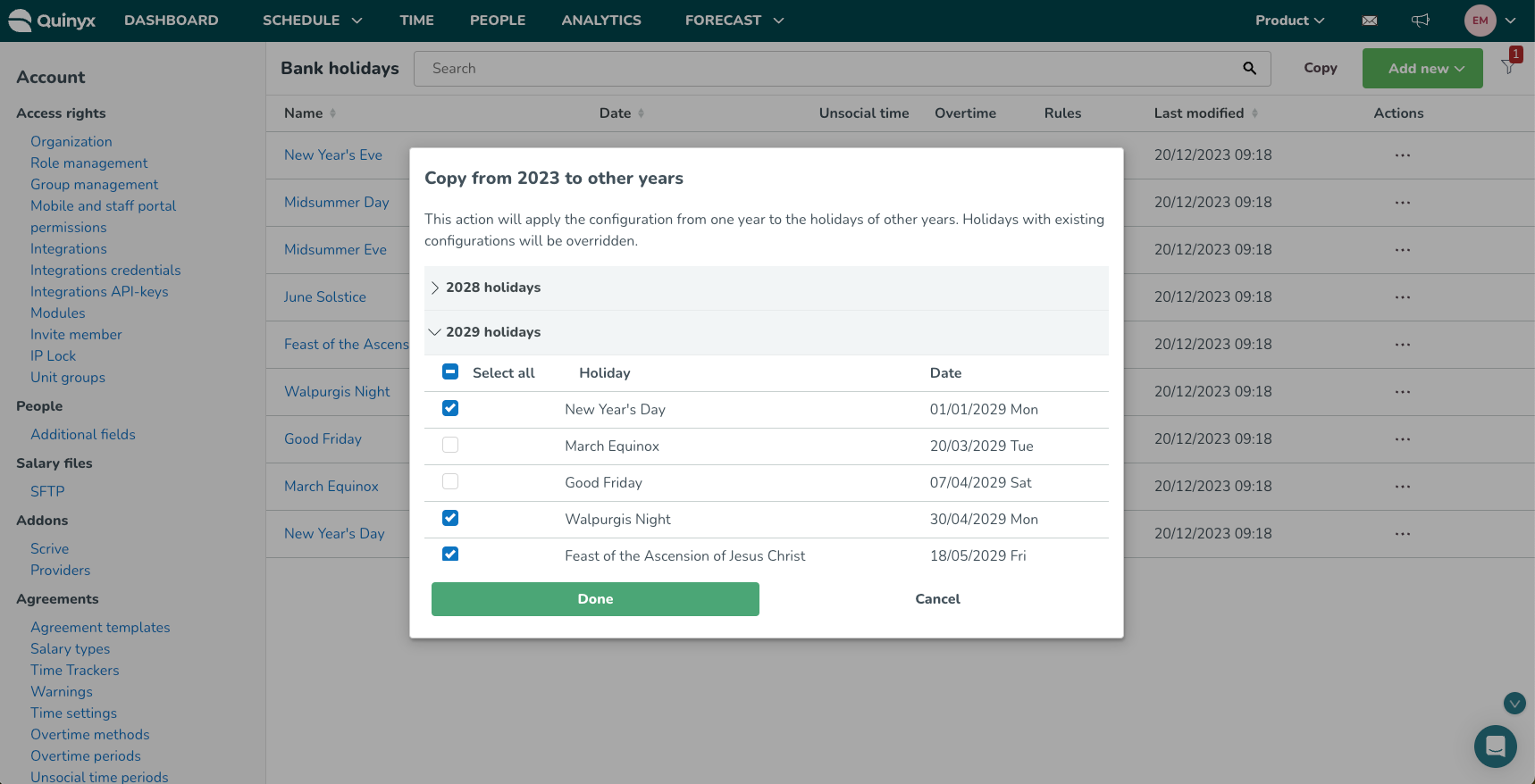
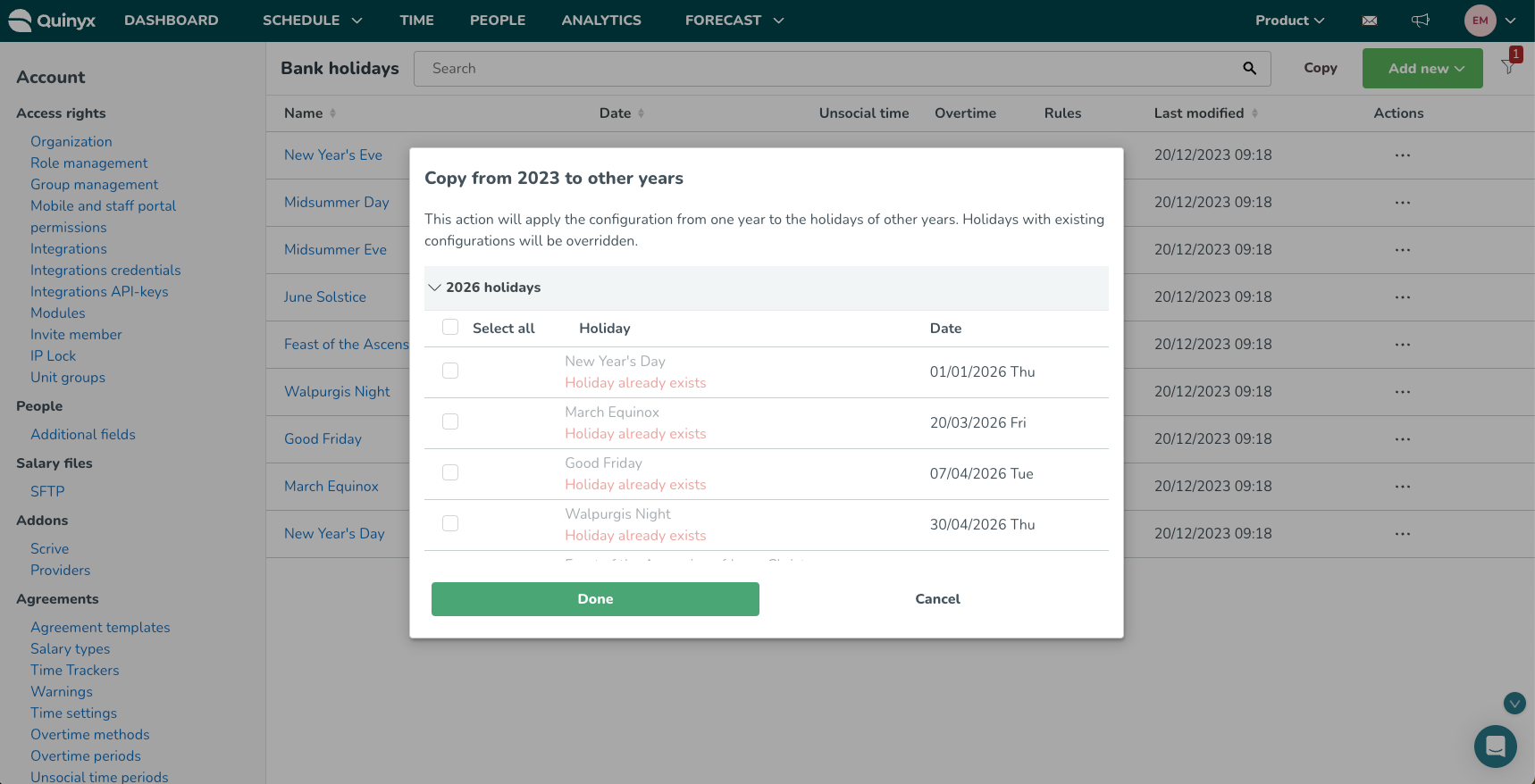
- Klaar!
Filteren van feestdagen
Bij het configureren van feestdagen kunt u de lijst met feestdagen filteren om alleen de jaren te tonen waarin u geïnteresseerd bent.
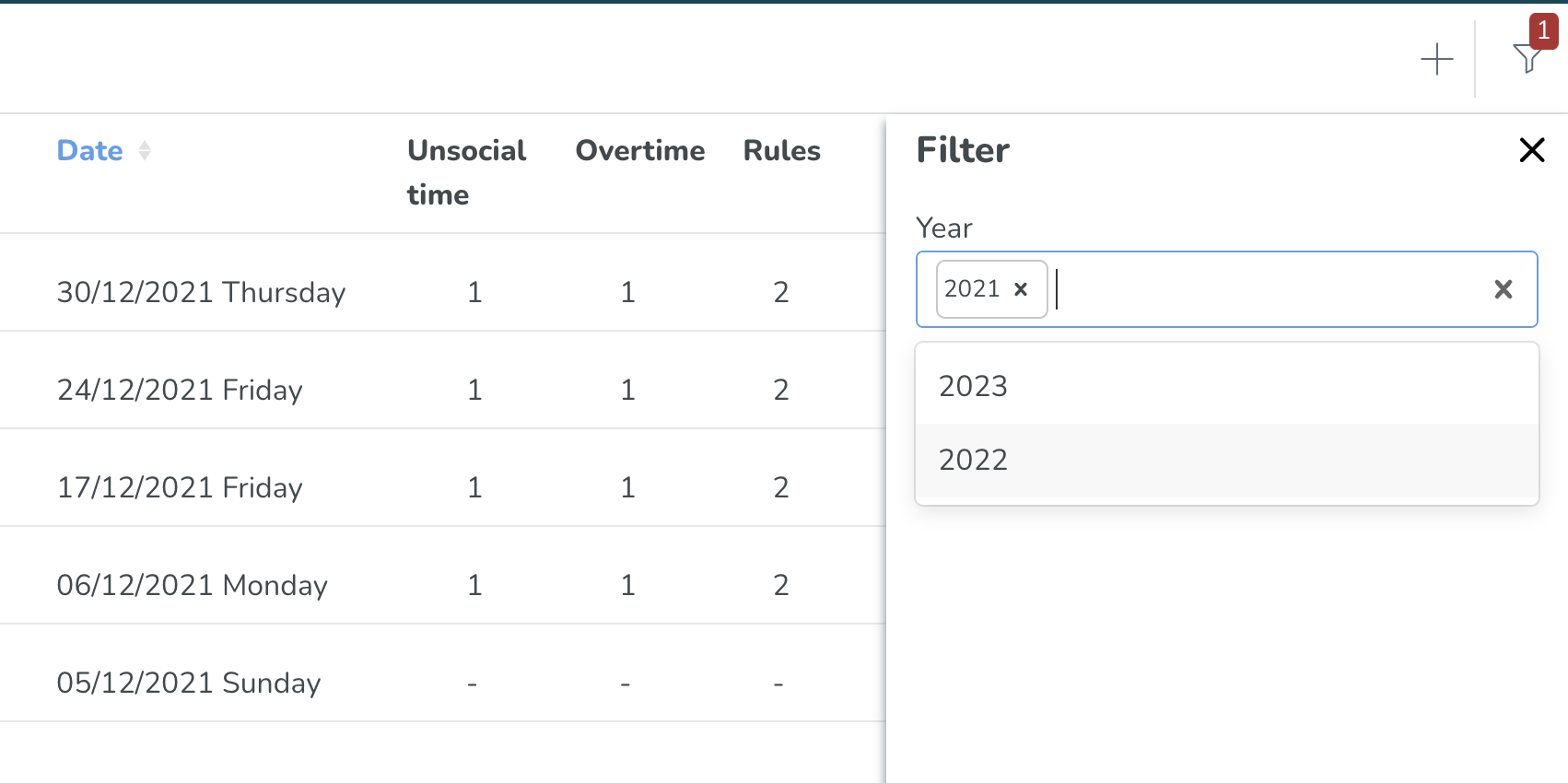
Feestdagen configureren
Bij het toevoegen of bewerken van een feestdagconfiguratie opent u een speciaal paneel om volledig aan uw configuratiewensen te voldoen. Met behulp van de feestdagconfiguratie kunt u de regels definiëren rondom elk van deze feestdagen op een zeer gedetailleerd niveau om aan de verschillende behoeften van verschillende bedrijven, landen of individuen te voldoen.
Deze configuratie bestaat uit vijf afzonderlijke subpanelen die samen de regels voor elke feestdag kunnen creëren.
- Het subpaneel Algemene informatie
- Het subpaneel Onregelmatige werktijd
- Het subpaneel Overwerk
- Het subpaneel Dagregel
- Het subpaneel Dienstregels
Elk subpaneel wordt in detail uitgebroken, configuratie per configuratie, hieronder.
Het subpaneel Algemene informatie
Het subpaneel Algemene informatie bevat de basisinformatie die nodig is voor het aanmaken van een feestdag. Bij het toevoegen van een nieuwe configuratie moet dit subpaneel eerst worden geconfigureerd. Zodra de informatie is verstrekt en opgeslagen, worden alle volgende subpanelen ontgrendeld.
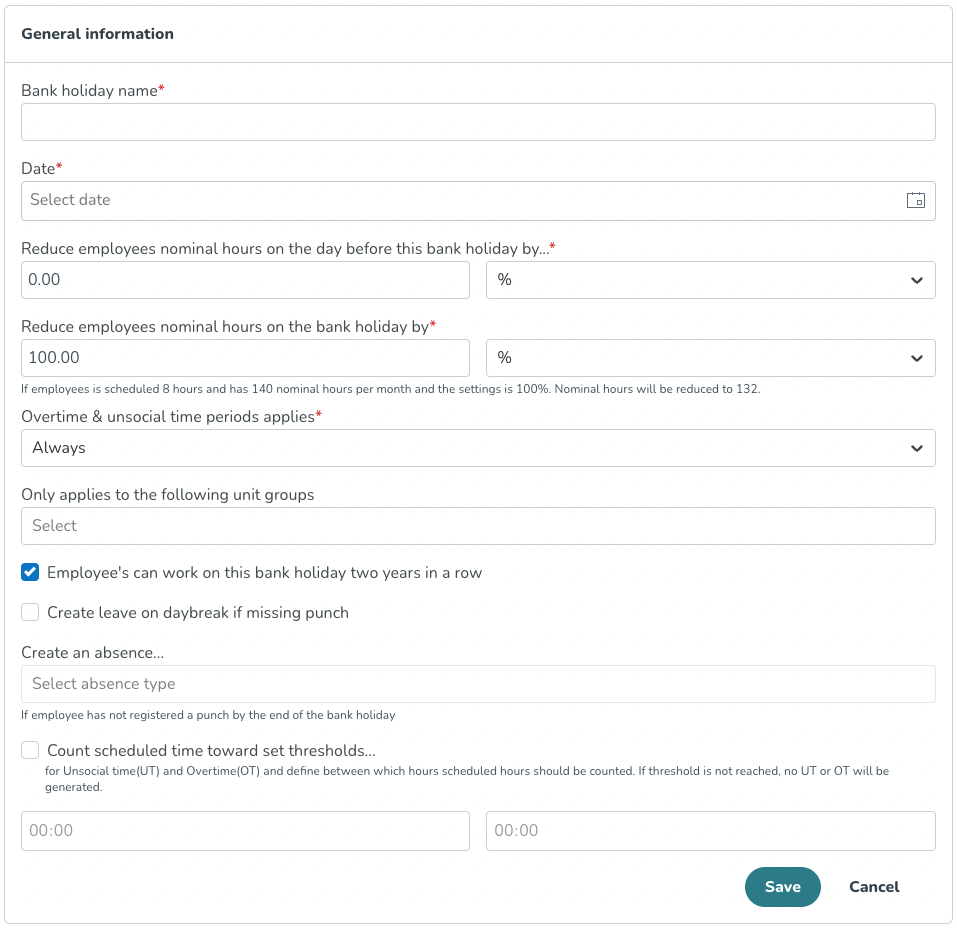
Configuratie | Beschrijving |
Naam feestdag | De naam van uw feestdag. Dit is een verplicht veld, met een maximum van 60 tekens. |
Datum | De datum van uw feestdag. Een verplicht veld. U kunt slechts één feestdag per kalenderdatum hebben. |
Verminder de nominale uren van de werknemer op de dag voor deze feestdag met | Zoals de bovenstaande configuratie - dit kan bijvoorbeeld nuttig zijn als het personeel de dag voor een feestdag een halve dag vrij krijgt. U kunt ervoor kiezen om de nominale werktijd te verminderen als een percentage of als een aantal uren. |
Verminder de nominale uren van de werknemer op de feestdag met | U moet definiëren hoe de feestdag de nominale tijd voor de berekeningsperiode moet beïnvloeden. Een vermindering van 100% van de nominale tijd op de betreffende dag is de standaard. Dit is correct als dit een werknemer is met een nominale, overeengekomen tijd per week zonder feestdagen. In dit geval moeten de werkuren worden verminderd voor de feestdagen die in de overeenkomst zijn gespecificeerd. Let op dat dit afhankelijk is van de dag van de week waarop de feestdag valt: normaal gesproken zijn de werkuren al verminderd op zaterdagen en zondagen, daarom zou er geen vermindering moeten worden gebruikt wanneer de feestdag op een zaterdag of zondag valt. |
Overwerk- en onregelmatige werktijden zijn van toepassing | Hier stelt u in wanneer het ingevoerde overwerk of onregelmatige werktijden van toepassing moeten zijn. De opties zijn onder andere:
|
Alleen van toepassing op de volgende unitgroepen | Als een feestdag alleen van toepassing moet zijn op bepaalde unitgroepen, kunt u dat instellen met behulp van dit veld. Deze opmerking is alleen relevant voor klanten die dezelfde werknemers op meerdere units inplannen: Let op dat Quinyx kijkt naar de thuisunit van een werknemer om te bepalen of deze deel uitmaakt van de betreffende unitgroep, en niet naar de groep waarop de werknemer heeft gewerkt. |
Werknemers kunnen twee jaar achter elkaar op deze feestdag werken | Hiermee wordt bepaald of een werknemer die tijdens deze specifieke feestdag een dienst registreert, op dezelfde datum twee jaar achter elkaar ingepland kan worden. |
Maak verlof aan bij ontbrekende klokactie... | Hiermee wordt bepaald welk type absentie moet worden toegepast op een werknemer die aan het einde van de dag geen klokactie heeft geregistreerd. Standaard niet geselecteerd. Indien geselecteerd, kunt u kiezen tussen de verschillende soorten absentie geconfigureerd op klantniveau. De afwezigheid wordt toegevoegd wanneer een van de nachtelijke achtergrondtaken wordt uitgevoerd. |
Tijd inplannen volgens ingestelde drempels | Dit veld kan worden gebruikt om te bepalen of enige tijd geregistreerd tijdens het gedefinieerde venster onsociaal of overwerk drempels moet meetellen. |
Het subpaneel Onsociale tijd
Het subpaneel Onsociale tijd volgt en wordt gebruikt om verschillende niveaus van onsociale tijd toe te voegen die van toepassing moeten zijn op deze feestdag. De hier gedefinieerde onsociale tijden zullen de standaardperioden overschrijven die op accountniveau zijn ingesteld. Als u niveaus wilt configureren voor verschillende perioden gedurende de dag, kunt u ze toevoegen in meerdere rijen.
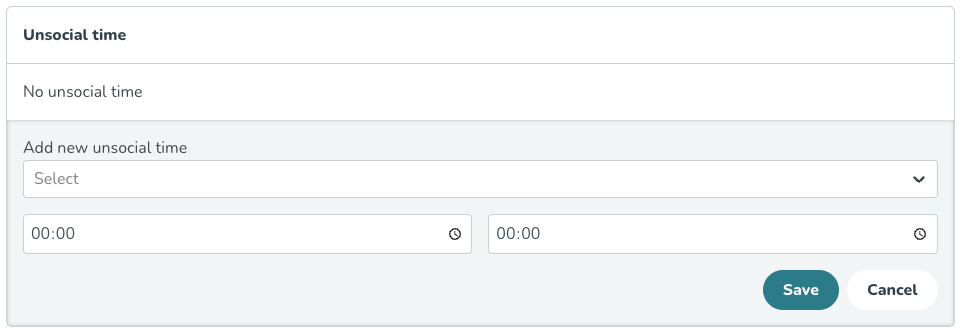
Configuratie | Beschrijving |
+ Icoon | Klik om een periode van onsociale tijd toe te voegen; voor meerdere rijen kunt u meerdere verschillende configuraties toevoegen. |
Voeg nieuwe onsociale tijd toe | Kies uit een dynamische vervolgkeuzelijst van onsociale tijden, van die onsociale tijd Periodes die al door de klant zijn aangemaakt. |
(Numerieke invoervelden) | De "Van-Tot" periode voor deze specifieke onregelmatige tijd. Let op dat u geen parallelle onregelmatige tijden kunt hebben tijdens de feestdag. |
Het subpaneel Overwerk
Net als hierboven wordt het subpaneel Overwerk gebruikt om de verschillende niveaus van overwerk toe te voegen die van toepassing moeten zijn op deze feestdag. Hier kunt u, net als bij andere overwerkconfiguraties, ook specifieke regels definiëren voor verschillende eerste uren.
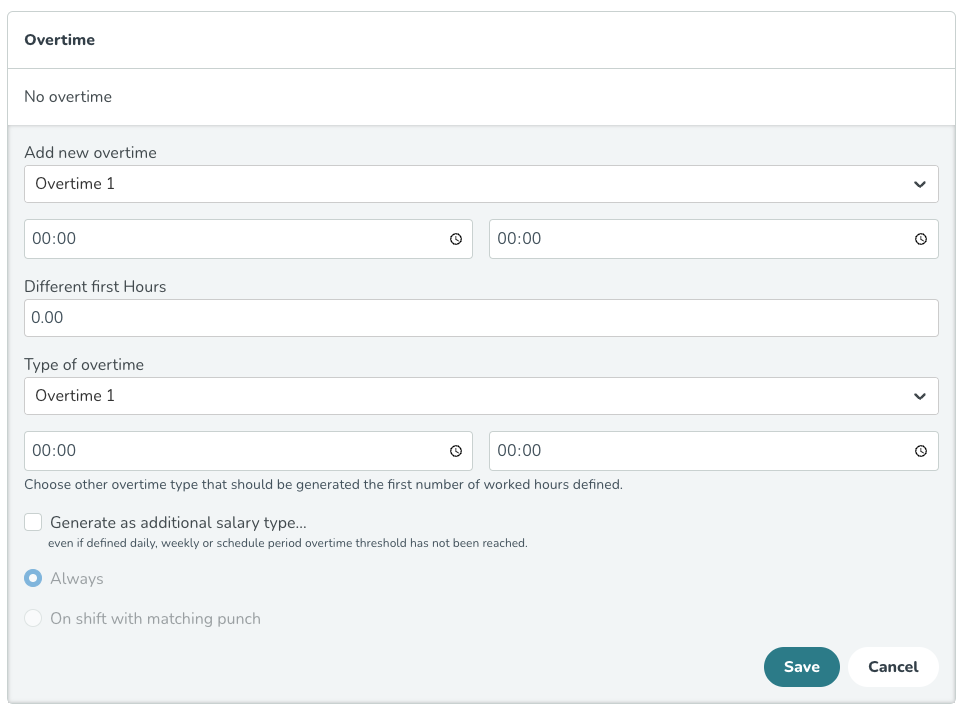
Configuratie | Beschrijving |
+ Pictogram | Klik om een overwerkperiode toe te voegen; voor meerdere rijen kunt u meerdere verschillende configuraties toevoegen. |
Nieuw overwerk toevoegen | Kies uit een statische lijst van de vier standaard overwerkperiodes. Overwerk 1 is standaard geselecteerd. |
(Numerieke invoervelden) | De "Van-Tot" periode voor deze specifieke overwerkperiode. Let op dat u geen parallelle onregelmatige tijden kunt hebben tijdens de feestdag. |
Verschillende eerste Uren | Kan worden gebruikt, samen met de twee volgende velden, als er een andere overwerkperiode van toepassing moet zijn op de initiële uren van een dienst die in dit venster is geregistreerd. |
Soort overwerk | - |
(Numerieke invoervelden) | - |
Genereren als extra salarissoort | Indien geselecteerd, heeft u twee opties: Altijd of Bij dienst met bijpassende klokactie. |
Het subpaneel Dagregels
Het subpaneel Dagregels wordt gebruikt om specifieke regels te maken met betrekking tot het salaris dat gegenereerd moet worden op de feestdag.
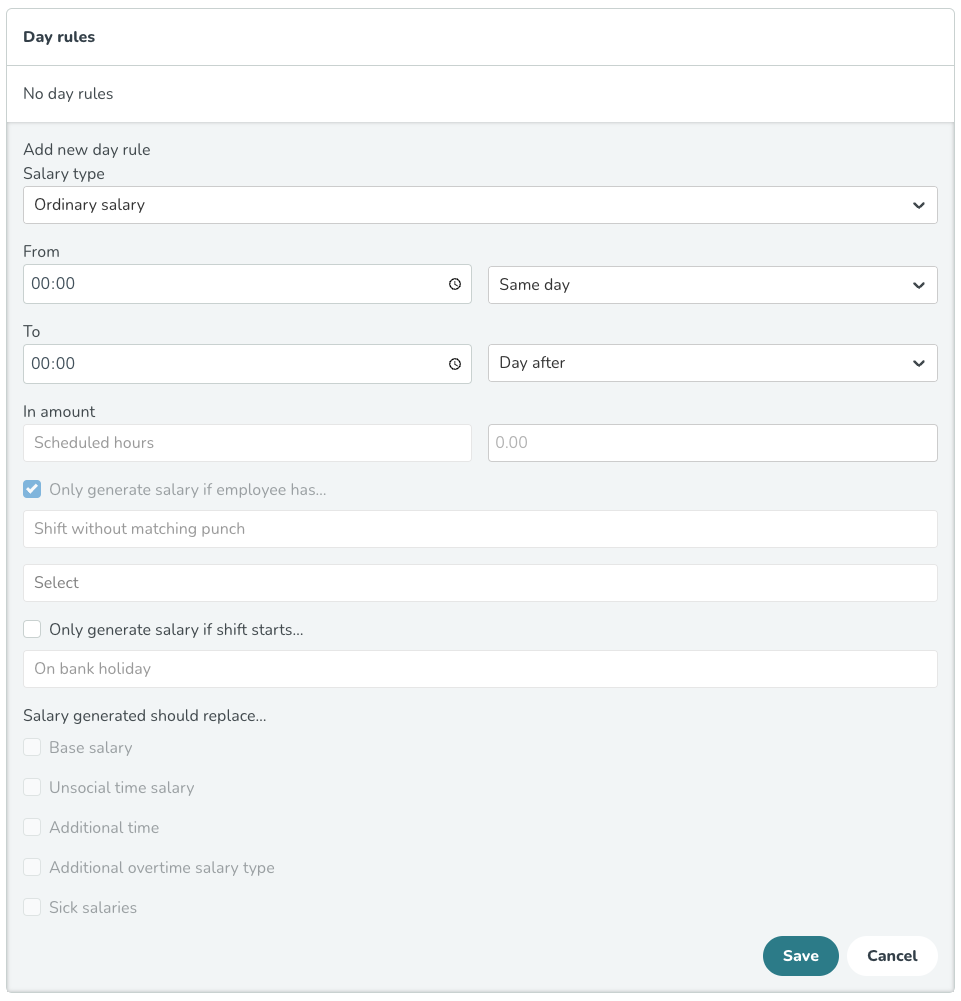
Configuratie | Beschrijving |
+ Pictogram | Klik om een nieuwe dagregel toe te voegen. |
Salarissoort | Een dynamische vervolgkeuzelijst om te selecteren welk salarissoort gegenereerd moet worden door de regel. |
Van-Tot | Welke periode gedurende de dag moet worden meegerekend voor de feestdag. |
In Bedrag | Hier zijn vier opties beschikbaar:
|
Genereer alleen salaris als werknemer... | Verschillende statische opties beschikbaar:
|
Genereer alleen salaris als dienst begint... | Standaard niet geselecteerd. Indien geselecteerd, heeft u drie opties:
|
Het gegenereerde salaris moet worden vervangen.. | Alle zijn standaard niet geselecteerd, maar u kunt meerdere van de volgende selecteren.
|

Het subpaneel Shiftregels
Het subpaneel Shiftregels wordt gebruikt om eventuele speciale of aanvullende regels te definiëren die van toepassing moeten zijn voor deze feestdag.
U doet dit door hier de twee verschillende Salaristypen op te nemen, om de relatie (en regels) tussen hen te definiëren. Dat wil zeggen, voor de feestdag die u configureert, kunnen er unieke situaties zijn waarin u het initiële salaris (Salaristype 1) moet vervangen of wijzigen door het secundaire (Salaristype 2) om de uitbetalingen van die feestdag correct te verantwoorden.
U kunt ook voorwaarden definiëren waarbij deze extra dienstregels alleen moeten worden gegenereerd als het aan bepaalde criteria voldoet.
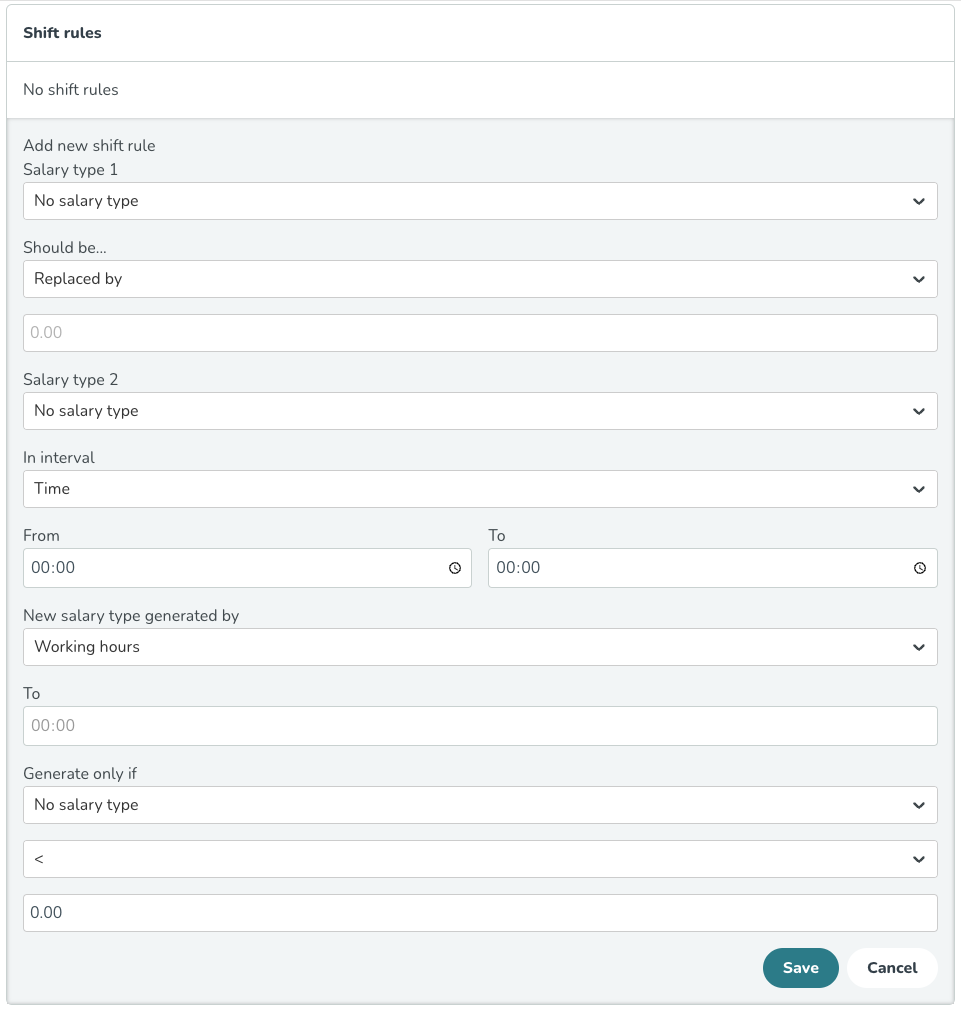
Configuratie | Beschrijving |
Salaris type 1 | Het eerste salaristype. In het dropdown-menu kunt u kiezen tussen enkele standaardopties, evenals een dynamische lijst van alle salaristypen die al zijn geconfigureerd. |
Moet zijn... | De vier statische dropdown-opties zijn:
Als Vermenigvuldigd door is geselecteerd, activeert u ook een extra numeriek invoerveld. |
Salaris type 2 | Het tweede salaristype dat in overweging moet worden genomen. Hier kunt u kiezen uit Geen salaristype (de standaard) evenals dezelfde dynamische lijst van salaristypen die al zijn geconfigureerd. |
In interval | De vijf statische dropdown-opties zijn:
|
Van-tot | 00:00 standaard. Afhankelijk van de bovenstaande waarde, kan deze waarde ingeschakeld of uitgeschakeld zijn. |
Nieuw salaristype gegenereerd door | De vier statische drop-down-opties zijn:
Als Precies geselecteerd is, schakelt u ook een extra numeriek invoerveld in. |
Alleen genereren als | Hier kunt u de aanvullende criteria instellen die de dienst moet bereiken, zodat de dienstregel toegepast kan worden. Door standaard samen zijn de drie velden Geen salaristype > 0,00. |

Dagspecifieke feestdagregels (BH-regels)
Je kunt verschillende compensatieregels instellen voor feestdagen, afhankelijk van de dag van de week waarop ze vallen (bijv. één regel als de feestdag op maandag t/m vrijdag valt en een andere voor zaterdag of zondag). Dit biedt meer flexibiliteit voor complexe compensatiescenario’s.
Configuratiestappen
Je kunt nu BH-regels instellen op basis van de dag van de week door:
- Te navigeren naar de feestdagregels via Accountinstellingen → Sjablonen voor overeenkomsten → tabblad Feestdagen van de geselecteerde sjabloon → Selecteer een feestdag of voeg er een toe en klik vervolgens op Regel toevoegen.
- In het formulier ‘Regel toevoegen’ vink je het selectievakje "Alleen aanmaken op geselecteerde dagen" aan.
- Zodra dit is aangevinkt, wordt een dropdownmenu geactiveerd om dagen te selecteren. Je kunt meerdere dagen selecteren.
- Zorg ervoor dat je minstens één dag selecteert, anders kun je de regel niet opslaan.
- Klik op Opslaan om je regel op te slaan.
Je kunt meerdere regels aanmaken (maximaal 7 – één voor elke dag van de week).
Bij het kopiëren van feestdagen naar een nieuw jaar worden alle dagspecifieke regels die je hebt ingesteld (bijv. andere regels voor zondagen dan voor maandagen) automatisch overgenomen. Zo wordt gewaarborgd dat, als een feestdag volgend jaar op een andere dag valt – bijvoorbeeld op een zondag dit jaar en op een maandag volgend jaar – de juiste regels nog steeds van toepassing zijn. Dit bevordert nauwkeurigheid en vermindert de noodzaak voor handmatige aanpassingen jaar na jaar.


